精英网YY语音课堂使用方法
YY语音使用教程

YY语音使用教程YY语音是一款基于互联网的语音通讯工具,它可以与好友进行实时语音通话、文字聊天、发送语音消息等功能。
以下是YY语音的使用教程。
3.安装完成后,双击桌面上的YY语音图标,打开软件。
二、注册账号1.打开YY语音后,会出现登录界面。
如果已经有账号,可以直接输入账号和密码进行登录;如果还没有账号,可以点击“注册”按钮进行账号注册。
2.注册账号时,需要提供手机号码,然后按照提示输入验证码、设置密码等信息完成注册流程。
3.注册完成后,可以使用账号和密码进行登录。
三、添加好友1.登录YY语音后,可以看到好友列表为空,需要添加好友才能进行语音通话。
2.在好友列表界面,点击右上角的“添加好友”按钮,输入好友的YY号码或手机号码进行。
3.到好友后,可以进行申请添加好友。
对方同意后,即可成功添加为好友。
4.添加好友后,在好友列表中可以看到对方的在线状态,可以进行语音通话、文字聊天等操作。
四、语音通话1.在好友列表界面,点击要进行语音通话的好友,然后点击下方的“语音”按钮。
2.弹出的窗口中,可以选择进行语音聊天、视频聊天等功能。
3.选择语音聊天后,双方即可开始实时语音通话。
4.在通话过程中,可以点击下方的“挂断”按钮结束通话。
五、文字聊天1.在好友列表界面,点击要进行文字聊天的好友,然后点击下方的“聊天”按钮。
2.弹出的窗口中,可以进行文字聊天。
在输入框中输入文字后,按下回车键即可发送消息。
3.对方会收到消息并可以进行回复。
六、发送语音消息1.在好友列表界面,点击要发送语音消息的好友,然后点击下方的“聊天”按钮。
2.弹出的窗口中,点击输入框左边的麦克风图标,即可开始录制语音消息。
3.录制完成后,点击发送按钮,即可将语音消息发送给对方。
七、设置个人信息1.点击YY语音界面右上角的头像,选择“个人资料”进行设置。
2.在个人资料界面中,可以修改昵称、头像、个性签名等信息。
3.点击“修改密码”可以修改登录密码。
YY使用手册
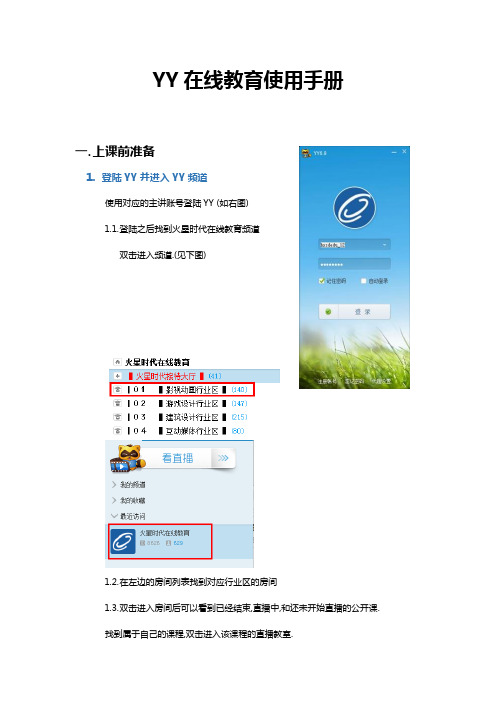
YY在线教育使用手册一.上课前准备1.登陆YY并进入YY频道使用对应的主讲账号登陆YY (如右图)1.1.登陆之后找到火星时代在线教育频道双击进入频道.(见下图)1.2.在左边的房间列表找到对应行业区的房间1.3.双击进入房间后可以看到已经结束,直播中,和还未开始直播的公开课.找到属于自己的课程,双击进入该课程的直播教室.2.直播教室名称修改以及权限开放2.1.右键点击课程所属的频道房间,在弹出的菜单中选择频道信息如下图2.2.在弹出的子频道信息窗口中修改频道名称,在直播时间前添加直播中清空频道密码,确认修改无误之后,点击确定,保存之前的修改.3. 开始上课(教育模板操作)教师点击上课按钮之后就进入上课模式.YY教育模板为教师提供了如下几个功能1.表情2.送花3.白板4.桌面分享5.摄像头6.习题7.下课这里主要介绍白板功能和桌面分享功能2.1白板功能点击白板按钮之后就会开启白板界面,如下图所示白板功能主要是提供PPT和图片的分享功能,使用白板功能可以更好的演示PPT及图片.需要注意的是这里需要先将要分享的PPT或者图片上传上去,才可以分享,并且该功能只支持ppt以及pptx格式.图片只支持png,jpg.jpeg格式.且单个文件大小不能超过2MB点击红色箭头处的按钮上传文件,等待上传完毕之后就可以正常放映PPT或者图片了.下方的工具栏操作和PPT中的一样,不再赘述.测试播放PPT效果如下图:2.2 桌面分享功能点击桌面分享按钮,进入桌面分享模式,如图所示,进入桌面分享模式之后会出现一下三个按钮,从左至右依次是自由分享,分享窗口,跟随鼠标. 在开始任意的桌面分享模式下,桌面顶端的工具条就会出现,在这里可以更改共享的显示效果流畅亦或是高清.同时也可以切换桌面分享的方式.下面分别介绍一下三种分享方式[开启桌面分享工具条出现]2.2.1 自由分享.该功能可以让讲师自由规划出一片分享区域,并以红色方框标识出来,在红色方框内的内容即是分享给其他的人内容.点击自由分享按钮之后出现会在屏幕中出现如下图所示的的红框,等待中间的倒数计时结束之后就会将红框内的内容分享给频道内的其他人.拖拽红框的四角,可以更改共享区域的大小.需要移动红框的时候,按住图中蓝色的箭头指向的按钮就可以进行拖拽.2.2.2 分享窗口.使用分享窗口功能可以锁定一个窗口区域进行分享.同时如果对该窗口进行拖拽和拉伸,分享窗口依然受同样的影响.点击分享窗口按钮会进入类似QQ截屏的状态,可以将选定一个需要共享的窗口进行共享,点击该按钮之后移动鼠标到窗口的不同位置会自动选定相应的区域,如果需要共享整个窗口,可以把鼠标移到窗口的外围,确认红框标记的范围是要共享的区域时在该区域点击鼠标就可以进行分享了.如下图,分别是选取窗口内部分区域及整个区域.选择部分区域选取整个窗口区域2.2.3跟随鼠标启用该功能之后会开启鼠标跟随分享模式,启动之后会在鼠标范围内出现红色的共享区域,该区域会跟随鼠标的轨迹在屏幕中移动.其中共享的红框大小是不可以调节的.演示如下图:2.3.4需要结束分享的时候,点击桌面上方的结束分享即可.3. 高清桌面分享模板教师在上课时默认使用的是教育模版,教育模板提供的桌面分享功能基本能满足桌面分享的需求,如果需要更优质的桌面分享,就需要使用高清桌面分享模板.开启该模板操作如下:(1)教师在需要使用的高清桌面分享模板的频道上单击右键,选择“频道信息”(2)在弹出的窗口中点击左侧的”频道模板”在右侧区域找到并点击图中红色箭头位置的按钮,开启高清桌面分享模板.(3)模板开启之后就能看到新的桌面分享界面.如下图(4)点击”开始分享”按钮开始桌面分享.如下图:(5)这里同样会在桌面顶部出现工具条1.自由分享2.窗口分享3.极速模式/高清模式切换按钮4.结束分享.1>. 自由分享功能同教育模板下的自由分享功能使用方法一致.2>. 窗口分享功能需要点住该按钮然后将鼠标移动到要分享的窗口上,然后松开鼠标,即可选定要分享的窗口3>. 开启高清桌面分享模板之后默认是使用极速模式进行桌面分享,该模式可以保证一定的清晰度及流畅度.点击极速模式/高清模式切换按钮后将切换到下一种模式.二YY频道功能使用说明2.1 YY频道功能按钮(1)扬声器控制按钮:用于增加/降低以及关闭扬声器音量.(默认开启扬声器,点击可以关闭,关闭后扬声器为标示)(2)麦克风控制按钮:用于增加/降低以及关闭麦克风音量.(默认开启麦克风,点击可以关闭,关闭后麦克风为标示)(3)伴奏模式按钮:默认是关闭状态,点击之后开启.开启状态下会同时将麦克风的声音和电脑中播放的声音共享给当前频道的用户.(4)调音台:用于更改语音设置.点击之后出现如下的界面.(4.1)麦克风使用控制最上方的三个选项是控制麦克风的使用按键说话以及按鼠标说话功能相同,设置之后需要按下对应的按键才会启用麦克风功能.需要注意的是,如果开启了伴奏模式,就同时开启了自由发言功能,此时按键说话及按鼠标说话将不发挥作用.(4.2)声音增效这里是对声音控制的快捷区域.勾选相印的按钮,就会开启对应的功能.其中麦克风增强,麦克风降噪以及回声消除可以根据现场学员反应开启.混响以及变声功能不推荐在上课过程中使用.(4.3) 高级功能区点击试麦按钮,可以快速的对麦克风进行检测.点击后出现如下界面:如果麦克风输入正常,就能在上述界面中看到麦克风图标旁的蓝条跳动.并能听到对应的声音.点击高级按钮之后出现如下的设置界面最上方的麦克风和扬声器设置区域可以选择对应的设备,点击对应的下拉列表之后会出现设备列表,选择对应的设备即可,如下图:麦克风设备列表扬声器设备列表(4.5) 音质设置功能同之前介绍的一样.(4.6) 高级设置这里主要是对声音的进一步设置.通常来说这里不需要特别的设置,如下图:.以上4项默认是不开启状态,通常情况也不需要开启,除非录音设备及录音环境情况太差,可以使尝试开启对应选项.需要说一下的是软件麦克风增强,如下图:软件麦克风增强默认也是关闭状态.这里主要是协助增强麦克风音量.如果用户反应听到的声音较小,且已经在麦克风设置中将麦克风声音开启到最大时,可以尝试开启软件麦克风增强功能.。
YY语音和红点简易操作步骤

YY语音简易操作步骤
1.在手机上或电脑上直接下载YY语音
2.申请YY号,和QQ是一样的有好友添加,搜索找好友或者群都是
一样的
3.知道了听课频道号(****),在搜索处,直接添加就可,就能进入
频道了。
4.你可以自由的聊天或者发图片(手机上没有发图片功能)和群主
互动了。
5.课结束后就直接关闭就行了哦
红点简易操作步骤
1.用手机下载红点软件
2.用QQ号或者微信号直接登录,再或者你重新申请一个红点号
3.登入以后有一个“添加频道”,添加你上课的频道号就行了
4.点击频道图片,有密码设置的,不要忘记要密码了哦,不然进不
去的。
输入密码就能进入了,
5.最好能带上耳机,这样不会有回音,这时你就可以发文字或小表
情来和你的讲师互动了哦
6.听完课乖乖退出就行了哦。
YY语音软件学生使用说明(1)

YY语音软件学生使用说明一、如何下载YY语音软件并注册?1.下载软件打开百度搜索引擎,输入关键词“YY”,进行搜索。
搜索结果列表页的第一个即为YY 语音官方下载。
点击“官方下载”,将安装程序下载到您的电脑中。
备注:请大家尽量下载最新版的,功能会比较齐全。
2.安装软件根据系统提示完成YY软件安装。
3.注册YY账号运行YY语音软件,在客户端窗口底部点击“注册账号”按钮,进入“YY安全中心”填写注册信息,填写完毕点击“注册并同意以下协议”按钮即可完成账号注册。
二、如何进入“教育硕士答疑频道”和班级?在辅导答疑开始前两个工作日,您需要提前进入“教育硕士答疑频道”和答疑班级,完成辅导答疑的相关准备工作。
1.输入用户名和密码登录YY;2.在YY主界面搜索栏中输入教育硕士答疑频道ID( 23748530),按回车键进入频道。
此时,您的身份是“游客”,马甲为白色。
3.找到本次答疑您所在的班级,双击该频道,输入频道密码(snnujyss@2012),进入相应答疑班级。
(备注:在参加公共课和专业课辅导答疑时,进入的班级是不一样的。
请各位同学根据当次参加辅导答疑的实际情况进入相应班级,比如学科教学(物理)专业的学生,在参加公共课辅导答疑时,进入的是公共五班;而在参加专业课辅导答疑时,进入的是学科教学(物理)班级。
)4.点击右键进入“个人信息”,修改昵称。
学员昵称命名规则:专业+姓名。
三、如何在课堂上发言?第一步:登录1.在YY主界面搜索栏中输入教育硕士答疑频道ID( 23748530),按回车键进入教育硕士答疑频道。
2.双击本次答疑您所在的班级,输入频道密码(snnujyss@2012),进入班级;第二步:抢麦待看到说话模式为“麦序模式”时,点击“抢麦”,即可排队等候发言。
提问顺序按照抢到麦的顺序,辅导答疑教师为麦序在前的学员解答疑问。
注:当说话模式为“麦序模式”时,只有辅导答疑教师和位于麦序第1位的学生可以发言,其它学生处于等待状态。
YY语音使用说明
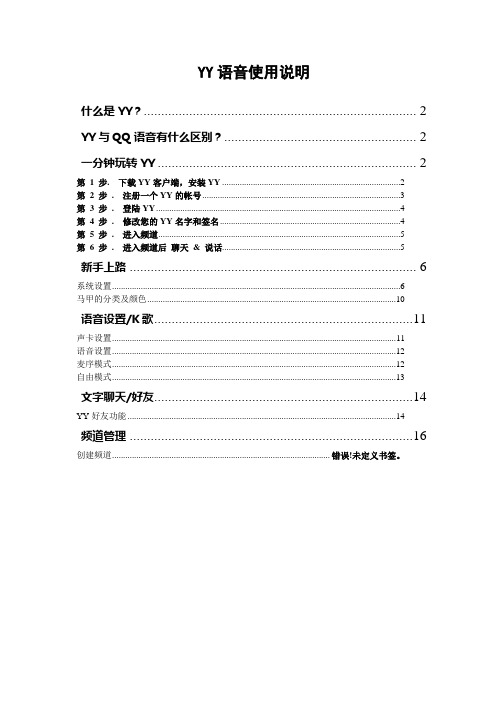
YY语音使用说明什么是YY? (2)YY与QQ语音有什么区别? (2)一分钟玩转YY (2)第 1 步.下载YY客户端,安装YY (2)第 2 步.注册一个YY的帐号 (3)第 3 步.登陆YY (4)第 4 步.修改您的YY名字和签名 (4)第 5 步.进入频道 (5)第 6 步.进入频道后聊天& 说话 (5)新手上路 (6)系统设置 (6)马甲的分类及颜色 (10)语音设置/K歌 (11)声卡设置 (11)语音设置 (12)麦序模式 (12)自由模式 (13)文字聊天/好友 (14)YY好友功能 (14)频道管理 (16)创建频道................................................................................................. 错误!未定义书签。
什么是YY?歪歪语音YY(同音于歪歪)是一种团队语音工具,是多玩游戏网针对中文用户设计的多人语音群聊工具。
它是一款免费语音软件,稳定清晰的语音工具,用于游戏玩家交流等。
即时通话,是一款不错的通讯软件。
内分为多种频道,可作为不同用途。
歪歪的出现,主要是解决了玩家实时交流的障碍。
关于YY:YY是多玩游戏网针对中文用户设计的多人语音群聊工具。
特别适合于游戏中的团队交流。
它立足于游戏公会和战队,致力于解放玩家的双手,使得玩家们能更加流畅地进行游戏并获得有效、及时的语音交流,辅助公会和战队完成游戏活动的协调并帮助这些游戏组织形成更强的管理能力和凝聚力。
它具有以下特点:完全免费的语音服务,简单的操作按键,超强的管理功能,多种交流方式并存,体贴备至的设计。
YY对于咱们管理精英行动学习群来说,就是一个优秀的语音通讯平台,是一个优秀的免费的电话会议平台,这可以极大的方便我们与全国各地的精英做在线语音交流。
YY与QQ语音有什么区别?YY(同音于歪歪)是一种团队语音工具,是多玩游戏网针对中文用户设计的多人语音群聊工具。
YY歪歪新手入门之语音设置
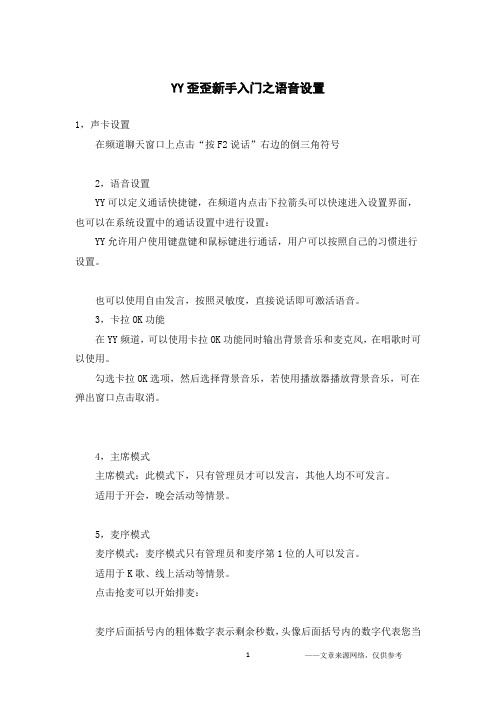
YY歪歪新手入门之语音设置
1,声卡设置
在频道聊天窗口上点击“按F2说话”右边的倒三角符号
2,语音设置
YY可以定义通话快捷键,在频道内点击下拉箭头可以快速进入设置界面,也可以在系统设置中的通话设置中进行设置:
YY允许用户使用键盘键和鼠标键进行通话,用户可以按照自己的习惯进行设置。
也可以使用自由发言,按照灵敏度,直接说话即可激活语音。
3,卡拉OK功能
在YY频道,可以使用卡拉OK功能同时输出背景音乐和麦克风,在唱歌时可以使用。
勾选卡拉OK选项,然后选择背景音乐,若使用播放器播放背景音乐,可在弹出窗口点击取消。
4,主席模式
主席模式:此模式下,只有管理员才可以发言,其他人均不可发言。
适用于开会,晚会活动等情景。
5,麦序模式
麦序模式:麦序模式只有管理员和麦序第1位的人可以发言。
适用于K歌、线上活动等情景。
点击抢麦可以开始排麦:
麦序后面括号内的粗体数字表示剩余秒数,头像后面括号内的数字代表您当
前处在麦序第几位。
默认麦序的时间长短为300秒,频道管理可以在频道信息中修改。
6,自由模式
在频道窗口中点击右侧下拉箭头,可以设置语音模式。
自由模式:频道内的用户均可自由发言。
适用于人少的游戏内沟通、几人聊天等情景。
为了防止同时说话人数过多操作嘈杂,一个频道同时只可有五个人在发言状态。
YY基本使用方法(完整版)
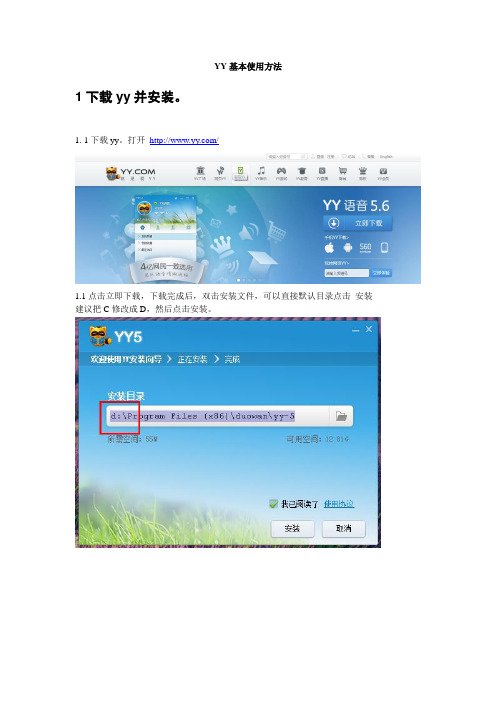
YY基本使用方法1下载yy并安装。
1.1下载yy。
打开/1.1点击立即下载,下载完成后,双击安装文件,可以直接默认目录点击安装建议把C修改成D,然后点击安装。
1.2安装完成后建议把下面的三个选项勾掉,因为基本是广告,如下图:然后点击完成,会自动启动yy。
安装完成。
2.1 注册并登陆会自动打开yy界面,如果没有yy账号,点击界面左下角注册账号2.2 点击注册账号后弹出yy注册页面如下图:2.3填写无误后,点击注册并同意协议。
注册成功后,会弹出下图2.4点击立即登录,弹出新手上路,大家可以看看,也可以直接关掉。
2.5 YY自动登录成功后进入下图界面,点击方框处,大家可以修改自己的昵称。
2.6 在下图第一个长方框里输入频道号,然后点击回车直接进入,或者点击第二个小方框里面的箭头进入频道2.7 输入频道号后,进入页面直接点击下一步2.8频道左侧栏功能默认进入主频道名的下面。
点击“—”号或者“+”号展开和收起频道,如下图,在房间上点击右键弹出菜单,我们可以点击进入频道,然后就进到自己想进的房间了。
我们进入房间后,就可以看到和听到房间的一切了。
3账户右键功能我们在自己的账户上点击右键,弹出下面界面,点击个人信息3.系统设置点击个人信息后进入我的设置——点击左侧的系统设置。
下面2个方框:上面的是别人给我们发送的文件存放位置,下面方框是自己录音存放的位置。
5. 0 频道下方按钮功能介绍下面的第一个框点击是打开自己的个人信息,标2的框是控制声音的,标3的框是控制话筒的,标4的框,是说话的(自己说话的时候必须按着键盘上的F2说话,或者点击一下标4的按钮,你说话别人就可以听见了,如果不想让别人听见你说话,可以松开F2 或者再点击一下这个按钮变成图上4的状态),标5的框是播放伴奏的(你这边如果放音乐,你点击播放伴奏并且话筒开着,其他人就可以听到),标6的框是对别人说的话,和播放的音视频进行录音。
5.1 语音通话如果下面框里面的话筒和声音上面都有小红圈就说明喇叭和话筒都不可用。
YY操控指南 ppt课件

( 晕 三个声源) ( 艾玛 这还有俩)
4.这一步非常关键
看声音和图像这里
只要是你先连好设备 就会发现声音有三个 而图像设备也有两个 如是台式机图像设备 只有一个除非一体机
( 这是摄像头自带的) ( 这是笔记本电脑的) ( 看到了吗USB哎 这是我们要留下的)
( 这是外接摄像头 我们要留下的哦) ( 这是笔记本电脑自带的)
3.进入一个频道 在上方空白处直接点击房间号进入
4.进入后的界面
若没有上课界面 请管理员把你设成讲师就可以开课了
请紫马甲的房主在“公会管理”处把你设置成管理员和讲师
5.点击教室列表
初始状态你是在父频道里 当然你是哪个子房间的操控者就双击相应的子房间
(刚进入时 你在这里)
(不相信 你点一下这小博士帽) (呵呵 怎么样 看见你自己了吧)
(YY能支持手机看视频的只有娱乐模板和游戏模板) (不要问我为何不弄这两个模板 非常非常的烧钱哦 )
想要再次切回PPT请把鼠标放到视频上点击收起至名片
(点击收起至名片)
视频若没有显示请你点击这个调音台
看到 高级 这两个字了吗 点击一下
点击视频设置
我这里用了一个插件 YY伴侣 感兴趣下载一个你会发现很多惊喜
(建议选择这个 然后点下面的确定)
9.调音台一定还要调一下声音 按图把这几个对勾点上
当然这里最好点一下 把它变成自由说话
怎么有这么多需要设置的啊
这才哪到哪啊 最难的是下面将要呈现的 保障会议顺利不是简单的事
10.来吧 点击这里 当一个掌握全局的牛人吧
请把“自由模式”变成“麦序模式”
(主席模式下听课的人是不能讲话的)
看到了吗 这就是现场的录音 把它拷贝出来 给需要的人
YY语音视频讲课流程
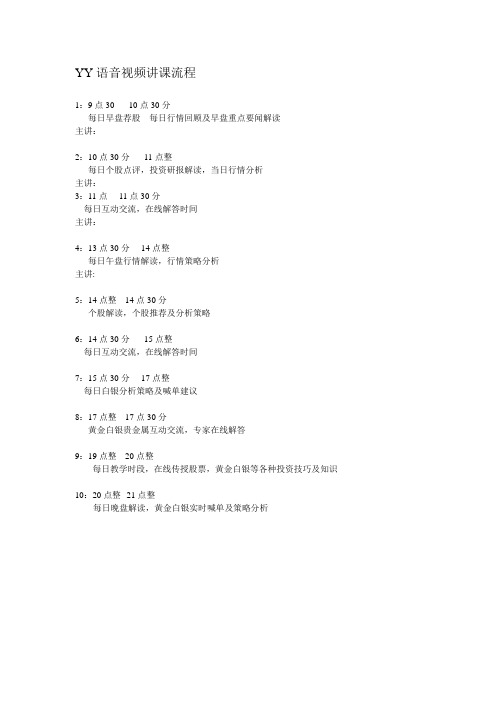
YY语音视频讲课流程
1:9点30-----10点30分
每日早盘荐股每日行情回顾及早盘重点要闻解读
主讲:
2:10点30分-----11点整
每日个股点评,投资研报解读,当日行情分析
主讲:
3:11点----11点30分
每日互动交流,在线解答时间
主讲:
4:13点30分----14点整
每日午盘行情解读,行情策略分析
主讲:
5:14点整---14点30分
个股解读,个股推荐及分析策略
6:14点30分-----15点整
每日互动交流,在线解答时间
7:15点30分----17点整
每日白银分析策略及喊单建议
8:17点整---17点30分
黄金白银贵金属互动交流,专家在线解答
9:19点整---20点整
每日教学时段,在线传授股票,黄金白银等各种投资技巧及知识
10:20点整--21点整
每日晚盘解读,黄金白银实时喊单及策略分析。
YY语音操作指南

第三:选择“麦序模式” 1)抢麦:麦序第一 人和管理 员可以发言。其它人排队等侯 发言。下麦:即退出麦序。 2)禁止抢麦:所有人不可发 言。 3)控麦:在控麦期间所有会 员和子频道管理者都无法上 麦..
图二
图三
管理频道
如何有效的管理YY会议,实现管理 员/主持人指定参会人发言功能呢?
自由模式
首先,选择“自由模式”如图一 第二,管理员右击参会人, 选择禁止说话(如图二)
管理频道
点击 此处,进 入我的公会,选择 创建的频道。
会员/游客进入会议的两种方法
第一,管理员进入公会的界 面,点击邀请YY好友,进入 公会。
第二,用户在YY主界面点击 “查找”,输入公会频道ID/ 名称等点击确认进入公会
YY会议模式
第一:选择“自由模式,全体 参会人都可发言。按F2热键即 可发言,也可选择鼠标左键发 言 第二:选择“主席模式”只有 管理员可以发言。 图一
YY操作指南
YY注册
如图所示对话框 中,左下方有注册的 功能。点击注册即可
网上认证
点击注册后 会弹 出如图所 示的对话框,填 写好个人信息, 进行注册.
帐号登录
输入帐号,密码进入YY 界面
创建频道
登录后,进入YY 界面,点击系统菜 单,创建频道.
创建频道
进入频道,完成 频道名称,所在 地,所在地类别 等信息填写,最 后创建频道。
1.紫色马甲 频道所有者(OW) 也就是频道建立者,拥有此频道的最高权限。可以分 配权限给其他人。 2.橙色马甲 频道总管理(VP)的权限在OW和频道管理员之间,拥有与OW基本相 同的操作权限,协助OW发展公会。 3.黄色马甲 全频道管理员(MA) 频道的总管理,可以进行频道的管理,子频道的管 理分配。添加会员等操作. 4.红色马甲 子频道管理员(CA) 子频道的管理,可以设置子频道信息对子频道进行管 理. 5.粉红色马甲 二级子频道管理员(CA2)二级子频道的管理,可以设置二级子频道信 息对二级子频道进行管理 6.蓝色马甲 会员(R) 拥有普通会员权限,可以随意进频道中任意房间(有密码的除 外),不受限制级的约束。 7绿色马甲 嘉宾(VIP) 拥有普通会员权限,有会员贡献,一般授予公会的友好人士, 外交. 9.亮绿马甲 临时嘉宾(G) 拥有普通会员权限,无会员贡献,退出频道后再进入将变 为游客身份。 10.白色马甲 游客(U) 普通用户,不能进入限制级频道。
YY语音频道使用教程
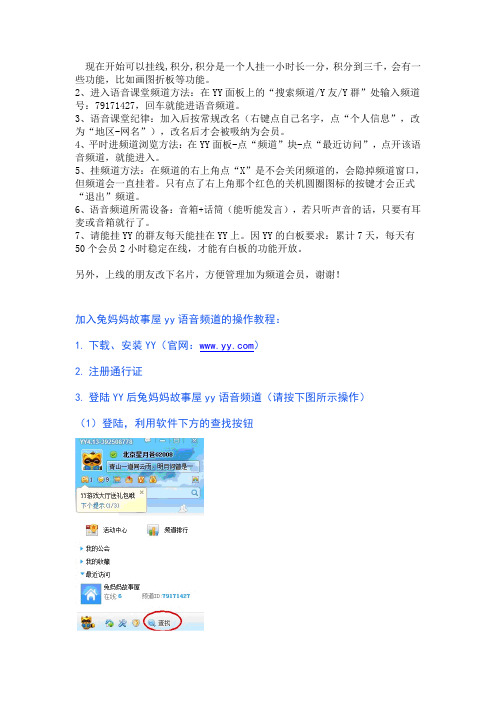
现在开始可以挂线,积分,积分是一个人挂一小时长一分,积分到三千,会有一些功能,比如画图折板等功能。
2、进入语音课堂频道方法:在YY面板上的“搜索频道/Y友/Y群”处输入频道号:79171427,回车就能进语音频道。
3、语音课堂纪律:加入后按常规改名(右键点自己名字,点“个人信息”,改为“地区-网名”),改名后才会被吸纳为会员。
4、平时进频道浏览方法:在YY面板-点“频道”块-点“最近访问”,点开该语音频道,就能进入。
5、挂频道方法:在频道的右上角点“X”是不会关闭频道的,会隐掉频道窗口,但频道会一直挂着。
只有点了右上角那个红色的关机圆圈图标的按键才会正式“退出”频道。
6、语音频道所需设备:音箱+话筒(能听能发言),若只听声音的话,只要有耳麦或音箱就行了。
7、请能挂YY的群友每天能挂在YY上。
因YY的白板要求:累计7天,每天有50个会员2小时稳定在线,才能有白板的功能开放。
另外,上线的朋友改下名片,方便管理加为频道会员,谢谢!加入兔妈妈故事屋yy语音频道的操作教程:1.下载、安装YY(官网:)2.注册通行证3.登陆YY后兔妈妈故事屋yy语音频道(请按下图所示操作)(1)登陆,利用软件下方的查找按钮(2)选择“查找频道”-“按频道名称查找”,在频道名称中输入“兔妈妈故事屋”(3)上一步中点击“查找”后在找到的频道名称“兔妈妈故事屋”上点右键,选择“进入频道”。
(4)下图即为进入的YY频道。
4.修改YY频道中的名片:如下图,在频道的左下方(如图中红圈所示处)双击,修改自己的名片即可。
名片格式:城市名+昵称+孩子性别(B或G)+孩子出生年份。
(1)请确保下图红圈所示位置处的图标如图所示(否则不能发言)(2)如下图,点击中的下拉按钮,将加强麦克风前打上勾(点一下就自动加勾了)。
(3)如下图点击打开“语音设置”(4)在语音设置中将音质设置中的三项全部选中(如下图右侧的红圈处所示)。
然后确定即可。
6.YY使用(1)选择要进入的房间,如下图红圈处,都是一个一个的房间,可以进入其中一个。
YY语音及YY直播使用细节课案
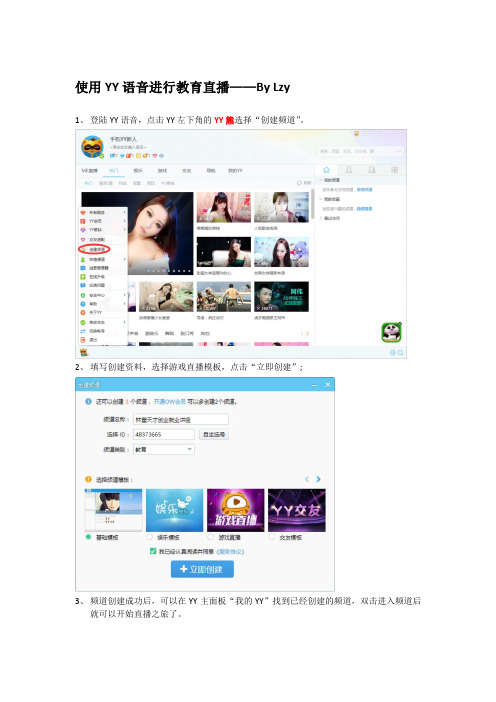
使用YY语音进行教育直播——By Lzy
1、登陆YY语音,点击YY左下角的YY熊选择“创建频道”。
2、填写创建资料,选择游戏直播模板,点击“立即创建”;
3、频道创建成功后,可以在YY主面板“我的YY”找到已经创建的频道,双击进入频道后
就可以开始直播之旅了。
4、频道管理员登陆YY进入频道,在频道下方“频道模板”处选择“教育直播”模板,这
样频道就拥有了教育直播的权限。
这里可以用白纸写讲课内容,也可以导入PPT或者word进行讲课,切换F2以及自由说话。
开启直播摄像头的话,需要开通直播,交一定保证金。
5、主播在直播的过程中,需要开启摄像头的或遇到无法直播的游戏,需要先成为认证主播,认
证主播的申请如图所示:
补充直播流程图解(将游戏直播改为教育直播即可):。
yy的使用
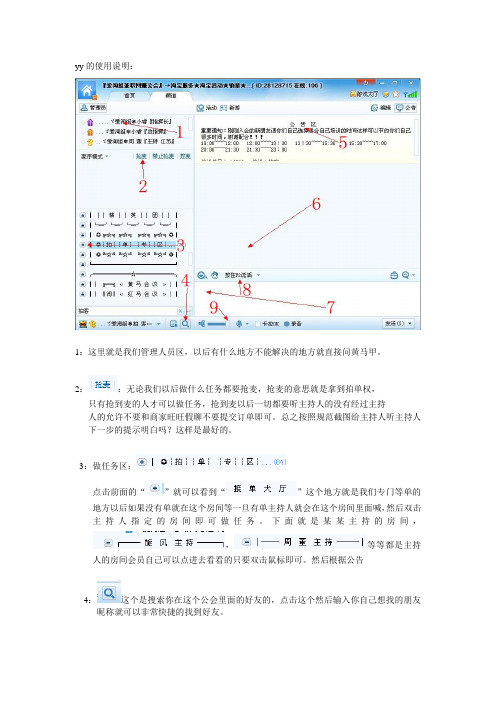
yy的使用说明:
1:这里就是我们管理人员区,以后有什么地方不能解决的地方就直接问黄马甲。
2::无论我们以后做什么任务都要抢麦,抢麦的意思就是拿到拍单权,只有抢到麦的人才可以做任务,抢到麦以后一切都要听主持人的没有经过主持
人的允许不要和商家旺旺假聊不要提交订单即可。
总之按照规范截图给主持人听主持人下一步的提示明白吗?这样是最好的。
3:做任务区:
点击前面的“”就可以看到“”这个地方就是我们专门等单的地方以后如果没有单就在这个房间等一旦有单主持人就会在这个房间里面喊,然后双击主持人指定的房间即可做任务。
下面就是某某主持的房间,
,等等都是主持人的房间会员自己可以点进去看看的只要双击鼠标即可。
然后根据公告
4:这个是搜索你在这个公会里面的好友的,点击这个然后输入你自己想找的朋友昵称就可以非常快捷的找到好友。
5:这是公告区这里面主要包涵商家搜索的关键字,商家宝贝价格,商家旺旺名,
6:这是公屏区:只要在这个厅里面的会员在里面
7:如果以后有什么不明白的问题就直接在这个里面给主持人留言主持人看见就一定会给各位会员耐心解答的,如果主持人没有回复可能是主持人忙没有看见你可以等一下。
8:用鼠标点击只要你是第一麦就可以直接说话了,就像qq语音一样。
9: 这个是用来调节yy输出音量大小的按扭,直接用鼠标拖即可。
远程直播教学培训操作指南YY篇
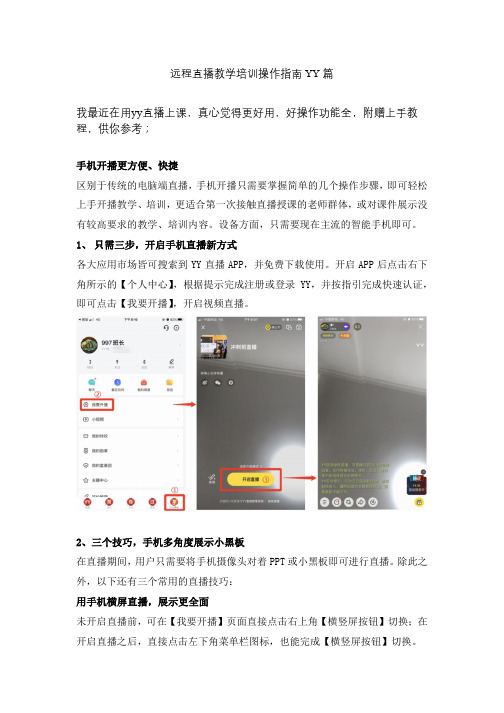
远程直播教学培训操作指南YY篇我最近在用yy直播上课,真心觉得更好用,好操作功能全,附赠上手教程,供你参考;手机开播更方便、快捷区别于传统的电脑端直播,手机开播只需要掌握简单的几个操作步骤,即可轻松上手开播教学、培训,更适合第一次接触直播授课的老师群体,或对课件展示没有较高要求的教学、培训内容。
设备方面,只需要现在主流的智能手机即可。
1、只需三步,开启手机直播新方式各大应用市场皆可搜索到YY直播APP,并免费下载使用。
开启APP后点击右下角所示的【个人中心】,根据提示完成注册或登录YY,并按指引完成快速认证,即可点击【我要开播】,开启视频直播。
2、三个技巧,手机多角度展示小黑板在直播期间,用户只需要将手机摄像头对着PPT或小黑板即可进行直播。
除此之外,以下还有三个常用的直播技巧:用手机横屏直播,展示更全面未开启直播前,可在【我要开播】页面直接点击右上角【横竖屏按钮】切换;在开启直播之后,直接点击左下角菜单栏图标,也能完成【横竖屏按钮】切换。
用手机前置摄像头直播点击左下角的菜单栏图标,确认【镜像】关闭,让观众和您看到的页面保持一致。
用手机后置摄像头直播点击左下角菜单栏图标,点击【切换镜头】,即可切换至后置摄像头直播。
3、分享直播,快速召集学生、学员当需要将直播内容分享给其他学生时,点击屏幕下方【分享】按钮并连接至需要的渠道,即可引导学生从YY APP或YY小程序进入直播间观看。
4、身临其境,轻松管理学生发言在手机端,教师同样可以在直播间管理学生发言:点击左下角的菜单栏图标,左滑点击【管理】,即可调整发言限制。
电脑开播的实用功能更全除了手机直播之外,YY直播在电脑端还有着更强的功能性和实用性,能完成屏幕捕捉PPT、频道加密等一系列功能,通过以下几步操作实现:1. 如何用电脑开启直播在YY官方网站和YY开播工具网站,均可下载【YY电脑客户端】以及【YY开播工具】。
打开YY电脑客户端并登录后,能按照“进入YY主界面→ 右键点击【频道空白处】→ 选择并点击【创建频道】”几个步骤创建自己的直播间。
YY使用手册(简捷版)

YY使用手册(简捷版)YY语音使用手册(YY语音软件官方下载链接)目录●怎么查找频道? (1)●怎么放歌?怎么放伴奏唱歌?卡拉OK如何使用? (2)●歪歪的语音通话方式有几种?如何设置? (3)●如何与其他人文字聊天,私聊如何切换? (3)●歪歪有几种房间模式?怎么抢麦? (3)●如何修改名片昵称? (4)●如何查看公告? (4)●如何收藏频道?如何隐藏频道?如何最小化频道?如何退出频道? (5)●如何查找已收藏的频道和进入该频道? (6)补充内容 (7)YY运营中心编制Lily 主编随安监制20XX年12月14日●怎么查找频道?点击频道列表界面下方的‘查找频道’按钮。
可以按照ID、名称、分类查找您感兴趣的频道,在结果列表可以点击右键查看频道信息,也可以直接进入或收藏频道。
比如输入HR教你找工作ID号:***-*****进行查找1当出现时直接进入或者收藏频道就好了●怎么放歌?怎么放伴奏唱歌?卡拉OK如何使用?进入频道后左下方有这些小图标点击播放伴奏便可以播放音乐了,当打开麦时就可以说话了麦克风放大:若说话声音较小,可以点击聊天窗口下方的‘麦克风增强’。
也可以调整麦克风音量。
2●歪歪的语音通话方式有几种?如何设置?歪歪默认使用F2按键发言,更改按键通话方式请点击‘通话设置’,然后设置您的按键。
设置完成后按住您设置的键可以发言,松开后发言结束。
在聊天窗口中点击’快捷切换键‘可以快捷的切换按键说话和语音激活两种模式。
●如何与其他人文字聊天,私聊如何切换?公屏聊天:普通状态可以直接输入文字后‘回车’发送到公屏。
您所在房间的所有人都可以看到您的文字。
私聊:点击用户名右键‘与此人文字私聊’,可以与用户悄悄话。
点击发送框中的取'消切'换到公屏聊天。
可以与该频道的任一用户私聊。
●歪歪有几种房间模式?怎么抢麦?歪歪有三种房间模式:自由模式:用户在自由模式的房间中可以使用按键通话。
主席模式:主席模式时只有管理员可以发言。
YY语音软件使用说明
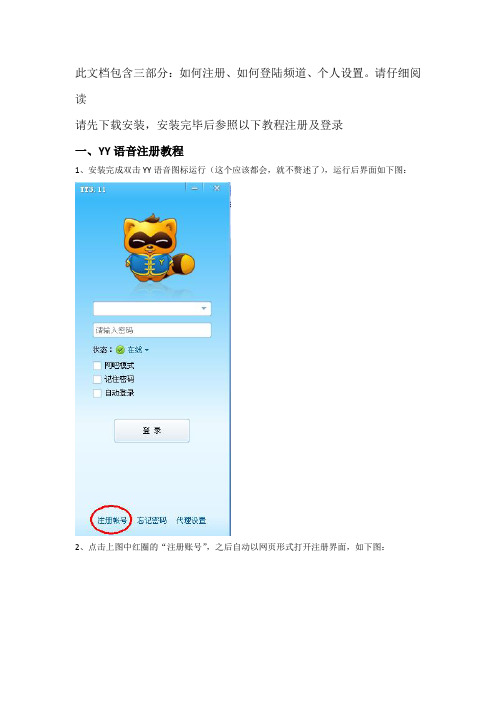
此文档包含三部分:如何注册、如何登陆频道、个人设置。
请仔细阅读请先下载安装,安装完毕后参照以下教程注册及登录一、YY语音注册教程1、安装完成双击YY语音图标运行(这个应该都会,就不赘述了),运行后界面如下图:2、点击上图中红圈的“注册账号”,之后自动以网页形式打开注册界面,如下图:按照要求填写信息,填写好后点击下面的“创建多玩通行证”按钮,即完成注册。
(可选)3、上述步骤完成后,会自动弹出下一页面,如下图点击红圈可以设置密码保护,加强对密码保护能力二、登录YY语音教程:1、注册好以后即可登录,运行YY语音软件,在红色圈内输入自己的用户名密码,登录成功登录后界面如下面右图所示2、采购中心已经建立了一个供大家开会的频道,类似QQ群,有频道号码供大家登录,在下图红圈位置输入频道的号码,按回车,或者旁边的回车键图标即可进入,如下图所示:(下图中的号码是我虚拟的,不是真实的频道号码)三、关于YY语音软件的设置(以下设置界面为我自己的界面,供大家参考)(1)修改名称1、登录会议频道后会在界面看到自己注册时的用户名,就是自己,修改名称,如下图红圈所示,右键点击自己的用户名,然后点击“个人信息”可(2)设置发言方式发言方式有“按键发音”、“自由发音”;“按键发音”是指按住某个键,说话对方才可以听到,“自由发音”是指可以用耳麦自由说话,对方都可以听到。
设置方法图下图所示,点击红圈里的小三角符号,出现上面红圈里的小界面,然后选择“按键发音”,在旁边的输入框里直接按下键盘上的自己认为方便的按键,完成后在空白处点击即可,这样,当你说话的时候只有按住刚才设置的键位才可以说话(当然管理员可以帮你设置)(3)如何进入房间大家可以看到在这个频道里已经创建了若干个频道(仅供参考),当会议主持者要求大家进入某个房间时,直接双击那个房间名称即可,如下图所示:比如进入“主客厅”房间,双击下图的红圈位置的房间名即可进入。
YY使用方法

YY使用方法第一步:请打开YY官网:
第二步:请点击页面中右手方的立即下载,请见下图
第三步:请双击打开下载好的YY语音安装包,如下图
第四步:请根据提示进行YY语音的安装
1.选择安装目录,点击下图中的
2.来选择自己要安装的目录,如下图
3.选择好安装路径后请点安装
4.安装完成后会出现很多√的选项,将这些√都点一下进行取消,然后点击完成
5.点击完成后会自动打开一个网页,直接选择关闭
到此YY语音的安装结束,接下来我们学习怎样使用YY语音上课
第五步:YY语音的使用
1.请在桌面找到YY语音的图标并双击进行打开,如下图
2.打开后请在用户名的位置输入的YY帐号和密码。
下图
3.输入完成后点击完成进行登录,登录后修改自己的昵称修改方法
“点击自己现在的昵称后,直接输入即可进行修改”YY昵称格式
为:BJ-梦想-所在班,如:级班号-真名,如:BJ-梦想-131111-暮雨,
4.昵称修改完成后,请在下图中的“红框位置”输入上课频道号
会计证上课频道:85401100
老会计及初级职称上课频道:73005623
5.输入完成后点击回车即可进入上课频道,入下图
6.进入频道后,滚动右手边红框中的滚动条,找到左手边红框中
的班级上课地点
6.找到上课地点后“双击自己的班级”双击后会提示输入密码,如
下图:
7.密码为:每个班对应的班级号,输入后进入到班级,如下图
8.上图中左下方红框中的选项为“音量等选项的设置”右下方的红
框为“上课提问输入位置”
9.下图中的左边红框为“老师播放的PPT”右手边为互动区域。
- 1、下载文档前请自行甄别文档内容的完整性,平台不提供额外的编辑、内容补充、找答案等附加服务。
- 2、"仅部分预览"的文档,不可在线预览部分如存在完整性等问题,可反馈申请退款(可完整预览的文档不适用该条件!)。
- 3、如文档侵犯您的权益,请联系客服反馈,我们会尽快为您处理(人工客服工作时间:9:00-18:30)。
YY登陆:
在如图对话框输入 账号密码, 账号密码,进行 登录。 登录。
登陆成功后我们 可以在界面的最 下方点击“ 下方点击“查 找”,选择查找 频道并输入外贸 精英网语音课堂 频道ID: 频道 : 19794008
对话框
查找后出现如图 对话框,双击频 对话框,双击频 道名, 道名,即可进入 课堂。 课堂。
进入课堂后, 进入课堂后,在 课堂界面的右上 方有一个 的标志, 的标志,点击即 可收藏频道。 可收藏频道。以 便下次上课。。 便下次上课。。
在课堂界面的最下方, 在课堂界面的最下方,有 如图所示工具区。 如图所示工具区。 “麦克风调节”:点击旁 麦克风调节” 三角形”的图标, 边“三角形”的图标,即 可调节自己的麦克风。 可调节自己的麦克风。 “录音”:在需要录音时, 录音” 在需要录音时, 点击录音, 点击录音,当需要停止录 音时,再次点击录音按钮, 音时,再次点击录音按钮, 即可完成录音。 即可完成录音。
如有不完整之处,敬请指出, 如有不完整之处,敬请指出,或与频道的管 理员说明。谢谢。 理员说明。谢谢。
语音课堂Y的下载方法,应该都不用教。 直接去网站搜索YY语音,再根据提示 选择下载。
YY注册:
在如图所示的对话框 中,左下方有注册的 功能,点击“注册” 功能,点击“注册”
网上认证:
点击注册后会弹 出如图所示对话 框。填写好个人 信息,进行注册。
注册成功:
注册成功后出现 包含以下信息的 界面。 界面。 记住自己的账号, 记住自己的账号, 以便登陆。 以便登陆。
